Hoe Bose-hoofdtelefoons op een Mac aan te sluiten
Wat te weten
- Ga naar Systeem voorkeuren > Geluid > Bluetooth > Bluetooth inschakelen.
- Houd de aan/uit-knop op je Bose-hoofdtelefoon lang ingedrukt om de koppelingsmodus te openen en selecteer Aansluiten.
- Zet Bluetooth op je Mac uit/aan als je Bose-koptelefoon niet wordt weergegeven in de lijst met beschikbare apparaten en probeer het opnieuw.
In dit artikel worden de stappen beschreven voor het koppelen van een Bose draadloze hoofdtelefoon met een Mac via macOS Bluetooth-voorkeuren. Deze instructies zijn van toepassing op Macs met macOS Big Sur (11.0), macOS Catalina (10.15) en macOS Mojave (10.14).
Hoe Bose-hoofdtelefoons aan Macs te koppelen
Gebruik de Bluetooth-voorkeuren om elke set draadloze Bose-hoofdtelefoons in te stellen en te gebruiken met je Mac.
-
Open Systeem voorkeuren > Geluid.

U hebt ook toegang tot Bluetooth-instellingen via de menubalk. Selecteer het Bluetooth-pictogram en kies vervolgens Bluetooth-voorkeuren openen.
-
Selecteer Bluetooth.

-
Zorg ervoor dat Bluetooth is ingeschakeld. Als dit niet het geval is, kies dan Bluetooth inschakelen om het te activeren.
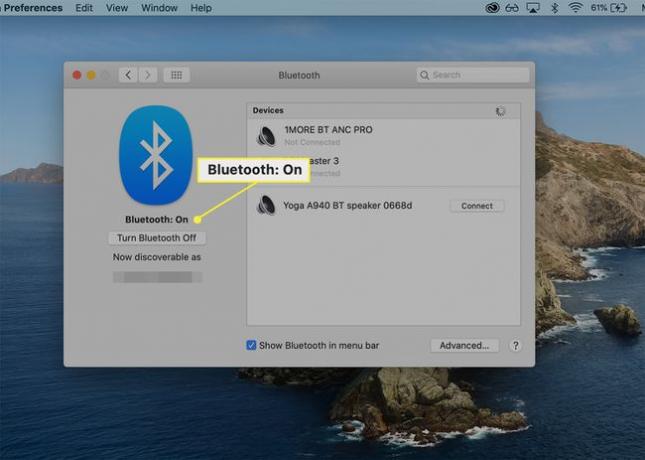
-
Houd de aan/uit-knop op je Bose-hoofdtelefoon lang ingedrukt om de koppelingsmodus te openen.
U weet dat uw hoofdtelefoon in de koppelingsmodus staat wanneer u het knipperende statuslampje naast het Bluetooth-pictogram ziet.
-
Zoek je koptelefoon in het onderste gedeelte van de Apparaten vak en selecteer Aansluiten naast uw apparaat.
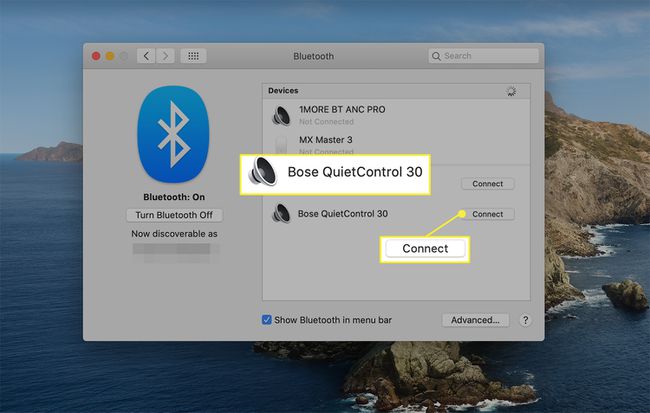
-
Vind je Bose-hoofdtelefoon bovenaan de lijst Apparaten doos met de Verbonden bericht onder de naam.
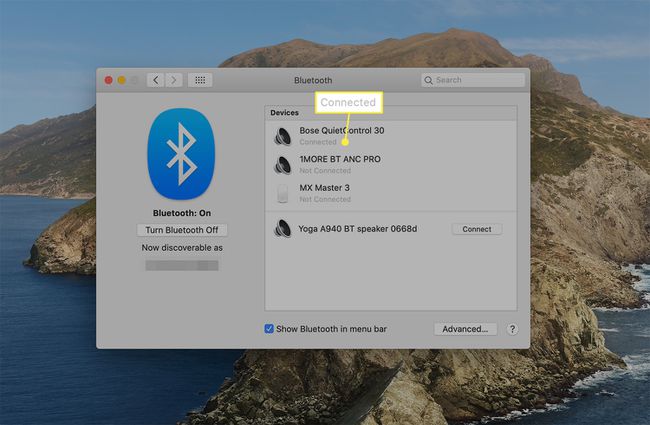
Als je je Bose-hoofdtelefoon niet ziet in de lijst met beschikbare apparaten, schakel je Bluetooth uit en weer in op je Mac en activeer je de koppelingsmodus op je hoofdtelefoon.
Pas de Bose-hoofdtelefooninstellingen aan op je Mac
Nadat je je Bose-hoofdtelefoon hebt aangesloten, kun je systeemgeluiden en geluidsinstellingen voor je hoofdtelefoon aanpassen.
-
Open Systeem voorkeuren > Geluid.
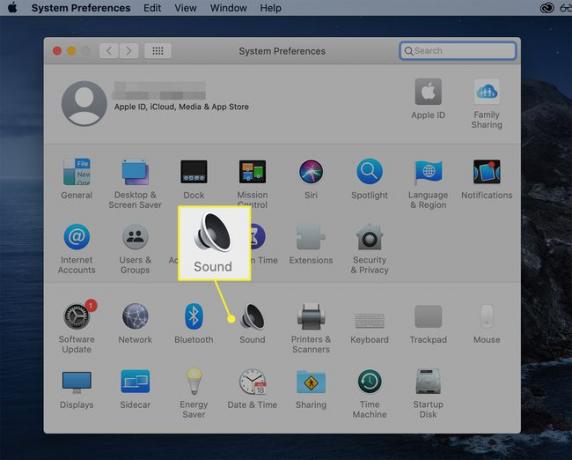
U kunt dit menu ook bereiken vanuit de Bluetooth icoon in de menubalk. Plaats de muisaanwijzer op de naam van je Bose-koptelefoon onder Apparaten en kies dan Geluidsvoorkeuren openen.
-
Van de Geluidseffecten tabblad, selecteer het geluid dat u voor waarschuwingen wilt ontvangen. Markeer de naam om deze te selecteren en pas het volume aan door de indicator op de Waarschuwingsvolume bar.
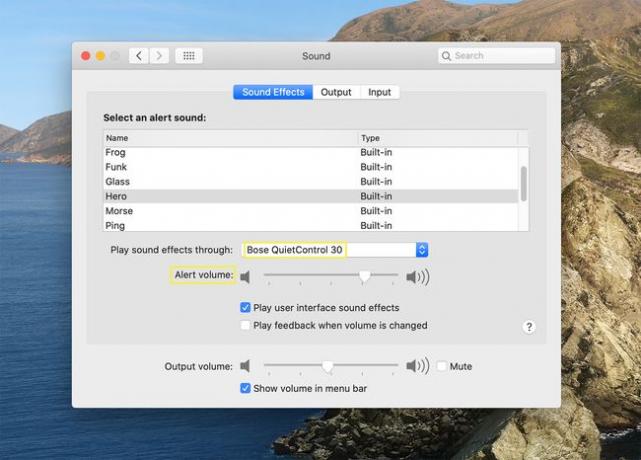
Dubbelklik op de naam van het geluidseffect om een voorbeeld van het geluid te zien.
-
Selecteer Uitgang: en gebruik de tuimelbalken om aan te passen Evenwicht en Uitgangsvolume.

U kunt het uitvoervolume ook aanpassen via de andere twee tabbladen in de Geluid dialoog venster: Geluidseffecten en Invoer.
-
Van de Invoer tabblad, past u het ingangsvolume aan door de schakelaar naar links of rechts te bewegen.

Dubbelklik op de microfoonpictogrammen om het ingangsniveau hoger of lager te zetten. Zorg ervoor dat u het ingangsniveau niet helemaal laag hebt staan als u de ingebouwde microfoon op uw hoofdtelefoon wilt gebruiken.
Hoe Bose-koptelefoons los te koppelen van een Mac
Als je meerdere Bose- of Bluetooth-koptelefoons gebruikt, kun je er gemakkelijk tussen schakelen. Koppel het model dat u niet gebruikt los terwijl u de koppelingsverbinding behoudt.
-
Open het Bluetooth-menu en selecteer Bluetooth-voorkeuren openen.

-
Selecteer en klik met de rechtermuisknop op de naam van uw aangesloten Bose-hoofdtelefoon en kies Loskoppelen. Uw hoofdtelefoon zal nog steeds in het bovenste gedeelte van de Apparaten lijst met Niet verbonden eronder.

Een andere benadering: selecteer het Bluetooth-menupictogram, klik op de naam van uw hoofdtelefoon en selecteer Loskoppelen.

Om opnieuw verbinding te maken, klikt u met de rechtermuisknop op de naam en selecteert u Aansluiten.
Hoe Bose-hoofdtelefoons los te koppelen van uw Mac
Of u nu moet ontkoppelen vanwege verbindingsproblemen of anderszins, het proces is snel.
Open Systeem voorkeuren > Bluetooth.
-
Kies je koptelefoon uit Apparaten, klik met de rechtermuisknop op de naam en selecteer Verwijderen.
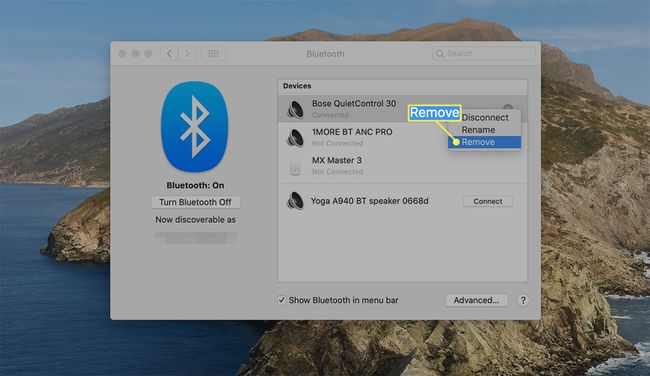
-
Er verschijnt een dialoogvenster waarin wordt bevestigd dat u uw hoofdtelefoon moet koppelen om deze opnieuw te gebruiken. Selecteer Verwijderen om de verwijdering te bevestigen.
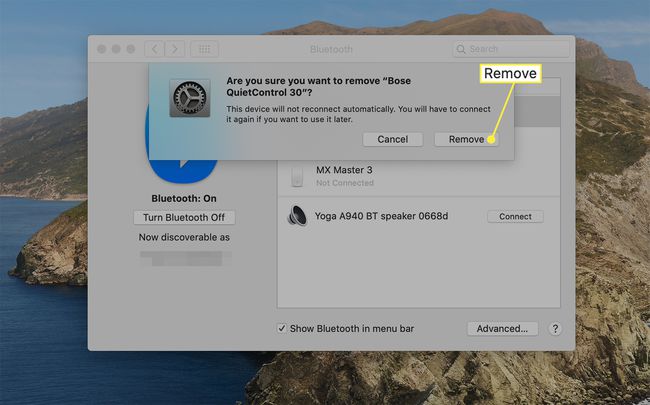
U kunt dit proces ook bevorderen door de naam van uw hoofdtelefoon te markeren onder Apparaten en het selecteren van de x pictogram, dat rechts van de naam wordt weergegeven.
De 2 eenvoudigste manieren om Bose-koptelefoons aan een iPhone te koppelen
FAQ
-
Is de Bose Connect-app beschikbaar voor Mac?
Nee. De Bose Connect-app is alleen beschikbaar voor iOS en Android.
-
Waarom maakt mijn Bose-hoofdtelefoon geen verbinding met Mac?
Als je problemen hebt met het koppelen van je Bose-hoofdtelefoon, probeer dan de stroom uit en weer in te schakelen door de aan/uit-knop twee seconden ingedrukt te houden totdat je de tonen hoort. Schakel ze vervolgens weer in door op de aan / uit-knop te drukken en los te laten. U kunt ook proberen de koppelingslijst van de hoofdtelefoon te wissen door de aan/uit-knop 10 seconden ingedrukt te houden totdat u 'Bluetooth-apparaatlijst gewist' hoort.
-
Hoe reset je een Bose-hoofdtelefoon?
Reset je Bose-koptelefoon door deze 30 seconden uit te schakelen. Sluit ze vervolgens aan op een USB-voeding en wacht vijf seconden. Koppel vervolgens het snoer los van de hoofdtelefoon en wacht een minuut. Schakel ze vervolgens in en controleer of ze goed werken.
-
Hoe maak je Bose-hoofdtelefoons schoon?
Jij kan maak je koptelefoon schoon gebruik een zachte, vochtige doek om de buitenoppervlakken voorzichtig schoon te vegen. Gebruik alleen water en milde zeep en dompel de hoofdtelefoon niet onder in vloeistof. Als er vuil of vuil in de oorschelpen van de headset komt, kunt u deze voorzichtig met een pincet verwijderen. Gebruik geen stofzuiger op de openingen en blaas er geen lucht in.
